计算机如何关闭密码设置
在当今数字化的世界里,计算机密码扮演着至关重要的角色。它们是保护我们隐私和数据安全的第一道防线。然而,在某些情况下,我们可能需要关闭或禁用这些密码。计算机密码关闭是指通过一系列操作去除计算机系统中的密码验证步骤,这使得用户可以无需输入密码即可访问系统或者特定的服务。
为什么要关闭计算机密码?
关闭计算机密码可能出于多种原因:例如,提高系统的易用性,尤其是在公共设备上;简化工作流程,尤其是在企业环境中;或者是因为某些软件应用无法与密码验证功能兼容。尽管关闭密码可以带来便利,但也伴随着一定的风险,比如增加了未经授权访问的风险。因此,在决定关闭密码之前,用户应当充分评估潜在的安全隐患,并采取相应的预防措施。
如何关闭计算机密码?
不同的操作系统和设备提供了不同的方法来关闭密码。下面是一些常见平台上的示例:
windows 10/11
1. 打开“设置”。
2. 点击“账户”。
3. 选择“登录选项”。
4. 在“密码”部分,点击“删除”按钮,并按照提示完成操作。
macos
1. 打开“系统偏好设置”。
2. 点击“安全性与隐私”。
3. 转到“常规”标签页。
4. 如果需要,解锁设置以进行更改(输入管理员密码)。
5. 取消选中“要求密码”选项。
ios 和 ipados
1. 进入“设置”应用。
2. 选择“面容id与密码”(或“触控id与密码”)。
3. 关闭“启用密码”。
android 设备
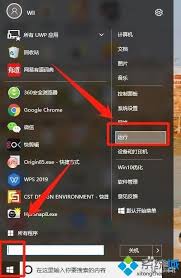
1. 打开“设置”应用。
2. 导航至“安全”或“锁屏和安全”部分。
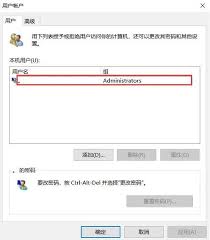
3. 选择“屏幕锁定方式”。
4. 选择“无”或其他不涉及密码的方式。
关闭计算机密码的注意事项
虽然关闭计算机密码可以提升用户体验,但同时也降低了系统的安全性。为了降低风险,请考虑以下建议:
- 仅在受控环境或对安全性要求较低的情况下关闭密码;
- 使用其他形式的身份验证替代密码,如指纹识别、面部识别等;
- 定期审查并更新系统的安全设置,确保没有不必要的开放权限;
- 对重要数据进行加密处理,即使在未设置密码的情况下也能提供一定程度的保护。
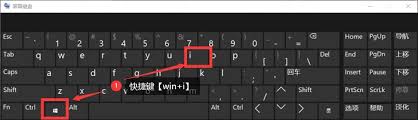
总之,关闭计算机密码是一个需要谨慎考虑的决定。了解各种关闭密码的方法及其背后的原因,可以帮助用户做出最适合自己的选择。同时,保持警惕并采取适当的防护措施,可以在享受便利的同时维护好个人数据的安全。









